canvas差分函数的妙用
在这篇文章中我们就分析这种效果是如何实现的,如果你对源码比较懵逼,相信看完解析就会恍然大悟。先上效果图:
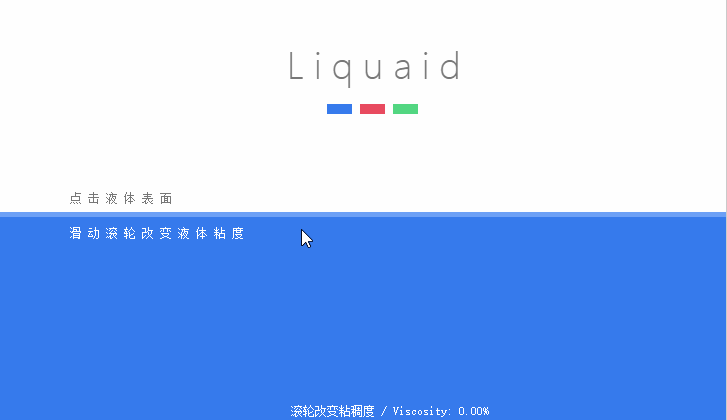
1.原理分析
相比与上篇文章中简陋的水波动画的效果,本文的动画效果不仅能够和鼠标进行交互,而且波浪的形成更加自然,更加符合物理规律。整个动画的形成过程就如动图中所展示的那样,在液面的位置点击鼠标,此处的液面就会有一个比较大的起伏,然后此处的震动会向两边传播,随着能量的衰减,后面的震动幅度会越来越下,最后能量衰减到零,页面趋于平静。听上去是不是很玄乎,感觉很高深!毛主席告诉我们千万不要被物体的表面现象所迷惑(谁知道是谁说的呢o(^▽^)o)。下面我们就来一步一步的分析,这其中的原理。
首先,在静止状态下我们可以看到整个液面就相当于是个矩形。而当我们点击液面的位置时,这个矩形就发生了相应的变化。但其实并不是整个矩形都发生了变化,而只是矩形的上边发生了变化。那是如何做到仅仅让矩形的上边发生变化的呢?秘诀就在矩形的上边并不是简单的从左边的点lineTo()到右边的点。而是由很多的点lineTo()组成。这样讲可能不太好理解,看图说话:
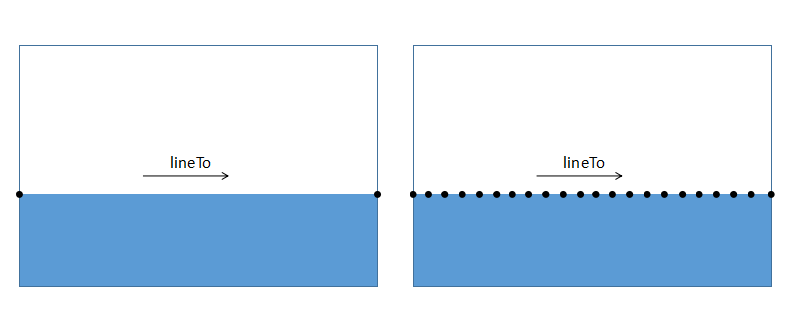
在上部我们设置了很多的点,这些点的纵坐标都是一样的,只是在水平方向相隔一定的间距。这样在静止的状态下,我们就可以它看见与普通的矩形别无二致。而改变这些点的位置时我们就能同时改变矩形的形状,从而形成不同的效果。
2.差分方程
说到差分方程也许很多人会头疼,不过也没本法,疼就疼会吧!这个知识点在高数里讲微分方程那一节,如果不明白,就算了吧!记住下面的用法也不错,不过为了逼格我们还是简单的介绍下。
在数学上,递推关系(recurrence relation),也就是差分方程(difference equation),是一种递推地定义一个序列的方程式:序列的每一项目是定义为前一项的函数。某些简单定义的递推关系式可能会表现出非常复杂的(混沌的)性质,他们属于数学中的非线性分析领域。
记住一点,序列的每一项是定义为前一项的函数,我们用的就是这个原理。他的图像如果用matalab来绘制就是下面这样:
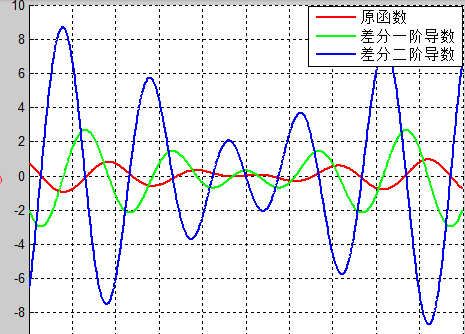
只关注原函数,红色的那条曲线就可以了,是不是特别像水波。我们要做的就是让那一堆点按照这样的波形去排列。
3.代码实现
1.准备工作
下面就到了大家最喜欢的代码时间。首先,我们创建一个点类Vertexes, 它的作用就是定义并更新那一堆点,代码在vertex.js中,如下:
function Vertex(x,y,baseY){
this.baseY = baseY; //基线
this.x = x; //点的坐标
this.y = y;
this.vy = 0; //竖直方向的速度
this.targetY = 0; //目标位置
this.friction = 0.15; //摩擦力
this.deceleration = 0.95; //减速
}
//y坐标更新
Vertex.prototype.updateY = function(diffVal){
this.targetY = diffVal + this.baseY; //改变目标位置
this.vy += (this.targetY - this.y); //速度
this.vy *= this.deceleration;
this.y += this.vy * this.friction; //改变坐标竖直方向的位置
}我们要用这个函数去创建那一堆点。回到我们的主文件index.js中。我们先初始化一些要用的东西:
var canvas = document.getElementById('canvas'),
ctx = canvas.getContext('2d'),
W = window.innerWidth;
H = window.innerHeight;
canvas.width = W;
canvas.height = H;
var color1 = "#6ca0f6", //矩形1的颜色
color2 = "#367aec"; //矩形2的颜色
var vertexes = [], //顶点坐标
verNum = 250, //顶点数
diffPt = [], //差分值然后,创建点并把它push进vertexes中,同时也创建相应数量的差分值,同样把它放到diffPt数组中,这样每个点都有了对应的差分值。
for(var i=0; i<verNum; i++){
vertexes[i] = new Vertex(W/(verNum-1)*i, H/2, H/2);
diffPt[i] = 0; //初始值都为0
}结果是,每个顶点的y坐标都在(H/2)的高度,水平坐标每隔一定的间隔取一个点。在这里是每隔4.5个像素取一个点,这与你canvas的宽度和点的数目有关。这样我们就把点创建完成了,来绘制一下看看效果。
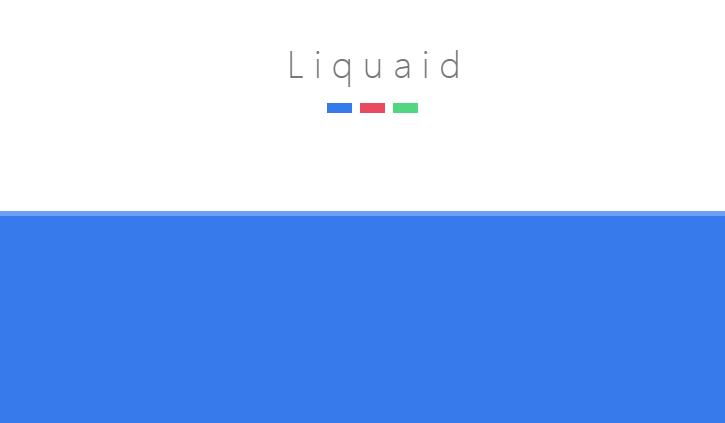
代码如下:
function draw(){
//矩形1
ctx.save()
ctx.fillStyle = color1;
ctx.beginPath();
ctx.moveTo(0, H);
ctx.lineTo(vertexes[0].x, vertexes[0].y);
for(var i=1; i<vertexes.length; i++){
ctx.lineTo(vertexes[i].x, vertexes[i].y);
}
ctx.lineTo(W,H);
ctx.lineTo(0,H);
ctx.fill();
ctx.restore();
//矩形2
ctx.save();
ctx.fillStyle = color2;
ctx.beginPath();
ctx.moveTo(0, H);
ctx.lineTo(vertexes[0].x, vertexes[0].y+5);
for(var i=1; i<vertexes.length; i++){
ctx.lineTo(vertexes[i].x, vertexes[i].y+5);
}
ctx.lineTo(W, H);
ctx.lineTo(0, H);
ctx.fill();
ctx.restore();
}就像你看到的那样此时我们的液面完全是静止的(因为没更新点嘛)。之所以要绘制两个矩形,你看看效果图就明白了,只是为了更好看,你完全可以绘制第三层,第四层。下面我们就来更新这些点的坐标。
2.核心代码
点的更新我们放在了update函数中。首先,我们设置一个初始的震荡点,缓冲变量和初始差分值。
var vPos = 125; //震荡点 var dd = 15; //缓冲 var autoDiff = 1000; //初始差分值
这里的震荡点就是我们的起震位置,意思是vertexes中的第125号点开始起震,它对应的差分值就是autoDiff。它的改变会引起其他点的变化,从而达到更新其他差分值的效果。
function update(){
autoDiff -= autoDiff*0.9; //1
diffPt[vPos] = autoDiff;
//左侧
for(var i=vPos-1; i>0; i--){ //2
var d = vPos-i;
if(d > dd){
d=dd;
}
diffPt[i]-=(diffPt[i] - diffPt[i+1])*(1-0.01*d);
}
//右侧
for(var i=vPos+1; i<verNum; i++){ //3
var d = i-vPos;
if(d>dd){
d=dd;
}
diffPt[i] -= (diffPt[i] - diffPt[i-1])*(1-0.01*d);
}
//更新Y坐标
for(var i=0; i<vertexes.length; i++){ //4
vertexes[i].updateY(diffPt[i]);
}
}现在我们对上面的部分做详细解释:
代码1: 我们设置了起震位置的差分偏移量为autoDiff=100,注意autoDiff -= autoDiff*0.9;, 也就是说它的值每一帧都会变化。
代码2:为起震位置的左边,主要关注diffPt[i]-=(diffPt[i] - diffPt[i+1])*(1-0.01*d);这一行。i的起始位置为124,默认差分值为0。稍作简单推算,你会发现,经过更新后第124号点的差分值为99,同理第123号为97.02。以此类推,我们就可以得到第一帧的所有点的差分值。右边同理。
代码4:在得到第一帧的差分值后就该调用每个点的更新函数了,并且传入计算好的差分值。形成的效果如下图所示
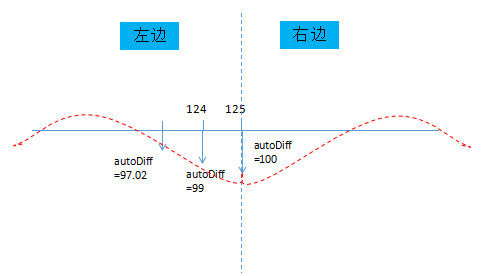
看一下updateY函数,我们把目标位置targetY设置为差分值diffVal和基线baseY的和。然后,通过距离计算需要运动的速度vy,最后将速度作用于点的纵坐标。这一段是不是与弹性动画缓动动画那一节很相似呢?
在缓冲系数dd的作用下,两侧的波会在扩散的过程中越来越小,最后趋近于0.我们也是通过这个变量去控制液体的粘度系数,达到粘稠度高的物体扩散的越缓慢并且起伏比较低,粘稠度低的物体扩散迅速但起伏大的效果。
随后,因为autoDiff的不断衰减,不同幅值波形的叠加形成波浪效果,最终衰减到0.液面也就趋于平静了。
现在,我们把update()和draw()放入动画循环中你就会看到水波起伏然后趋于平静的效果。
(function drawframe(){
ctx.clearRect(0, 0, W, H);
window.requestAnimationFrame(drawframe, canvas);
update()
draw();
})()3.鼠标交互
上面的代码已经实现了波浪动画的效果,但是震荡完成后就平静了,不会再发生震荡的效果。这一步我们就来实现点哪,哪震的效果。实现的思路很简单:水波之所以区域平静是因为起震位置的差分值不断衰减的结果,我们只需要在点击鼠标的位置重设autoDiff就可以了。此外,起震点的位置也要变成鼠标点击的位置。代码如下:
canvas.addEventListener('mousedown', function(e){
var mouse = {x:null, y:null};
if(e.pageX||e.pageY){
mouse.x = e.pageX;
mouse.y = e.pageY;
}else{
mouse.x = e.clientX + document.body.scrollLeft +document.documentElement.scrollLeft;
mouse.y = e.clientY + document.body.scrollTop +document.documentElement.scrollTop;
}
//重设差分值
if(mouse.y>(H/2-50) && mouse.y<(H/2 +50)){
autoDiff = 1000;
vPos = 1 + Math.floor((verNum - 2) * mouse.x / W);
diffPt[vPos] = autoDiff;
}
console.log(mouse.x, mouse.y)
}, false)在获取鼠标位置这里应该注意一点,我们没有减去canvas的偏移量,这是因为在这里canvas做的是全屏设置。所以,如果你的画布并不是全屏大小,建议你使用我们的utils.js文件中的方法captureMouse来获取鼠标的坐标。
另外在判断鼠标是否点击在了液面上,我们设定了一个比较宽的范围,上下共100px。这样做的目的是让用户很容易就能触发这个事件,而不是只在页面那唯一的一个值上才能触发。这种做法相信你以前做过,对于比较小的物体我们会遮罩一个大一些的透明物体,然后在该物体上做事件的触发,便于用户操作。

热AI工具

Undresser.AI Undress
人工智能驱动的应用程序,用于创建逼真的裸体照片

AI Clothes Remover
用于从照片中去除衣服的在线人工智能工具。

Undress AI Tool
免费脱衣服图片

Clothoff.io
AI脱衣机

Video Face Swap
使用我们完全免费的人工智能换脸工具轻松在任何视频中换脸!

热门文章

热工具

记事本++7.3.1
好用且免费的代码编辑器

SublimeText3汉化版
中文版,非常好用

禅工作室 13.0.1
功能强大的PHP集成开发环境

Dreamweaver CS6
视觉化网页开发工具

SublimeText3 Mac版
神级代码编辑软件(SublimeText3)
 canvas哪些学校用
Aug 18, 2023 pm 05:59 PM
canvas哪些学校用
Aug 18, 2023 pm 05:59 PM
在用canvas的学校有斯坦福大学、麻省理工学院、哥伦比亚大学、加州大学伯克利分校等。详细介绍:1、斯坦福大学,使用Canvas作为其主要的在线学习平台,斯坦福大学的教师和学生使用Canvas来管理和交流课程内容,并通过在线讨论、作业提交和考试等功能进行学习;2、麻省理工学院,MIT也采用了Canvas作为其在线学习管理系统,通过Canvas平台进行课程管理;3、哥伦比亚大学等
 canvas箭头插件有哪些
Aug 21, 2023 pm 02:14 PM
canvas箭头插件有哪些
Aug 21, 2023 pm 02:14 PM
canvas箭头插件有:1、Fabric.js,具有简单易用的API,可以创建自定义箭头效果;2、Konva.js,提供了绘制箭头的功能,可以创建各种箭头样式;3、Pixi.js,提供了丰富的图形处理功能,可以实现各种箭头效果;4、Two.js,可以轻松地创建和控制箭头的样式和动画;5、Arrow.js,可以创建各种箭头效果;6、Rough.js,可以创建手绘效果的箭头等。
 canvas时钟有哪些细节
Aug 21, 2023 pm 05:07 PM
canvas时钟有哪些细节
Aug 21, 2023 pm 05:07 PM
canvas时钟的细节有时钟外观、刻度线、数字时钟、时针、分针和秒针、中心点、动画效果、其他样式等。详细介绍:1、时钟外观,可以使用Canvas绘制一个圆形表盘作为时钟的外观,可以设置表盘的大小、颜色、边框等样式;2、刻度线,在表盘上绘制刻度线,表示小时或分钟的位置;3、数字时钟,可以在表盘上绘制数字时钟,表示当前的小时和分钟;4、时针、分针和秒针等等。
 学习canvas框架 详解常用的canvas框架
Jan 17, 2024 am 11:03 AM
学习canvas框架 详解常用的canvas框架
Jan 17, 2024 am 11:03 AM
探索Canvas框架:了解常用的Canvas框架有哪些,需要具体代码示例引言:Canvas是HTML5中提供的一个绘图API,通过它我们可以实现丰富的图形和动画效果。为了提高绘图的效率和便捷性,许多开发者开发了不同的Canvas框架。本文将介绍一些常用的Canvas框架,并提供具体代码示例,以帮助读者更深入地了解这些框架的使用方法。一、EaselJS框架Ea
 html2canvas有哪些版本
Aug 22, 2023 pm 05:58 PM
html2canvas有哪些版本
Aug 22, 2023 pm 05:58 PM
html2canvas的版本有html2canvas v0.x、html2canvas v1.x等。详细介绍:1、html2canvas v0.x,这是html2canvas的早期版本,目前最新的稳定版本是v0.5.0-alpha1。它是一个成熟的版本,已经被广泛使用,并且在许多项目中得到了验证;2、html2canvas v1.x,这是html2canvas的新版本。
 uniapp实现如何使用canvas绘制图表和动画效果
Oct 18, 2023 am 10:42 AM
uniapp实现如何使用canvas绘制图表和动画效果
Oct 18, 2023 am 10:42 AM
uniapp实现如何使用canvas绘制图表和动画效果,需要具体代码示例一、引言随着移动设备的普及,越来越多的应用程序需要在移动端展示各种图表和动画效果。而uniapp作为一款基于Vue.js的跨平台开发框架,提供了使用canvas绘制图表和动画效果的能力。本文将介绍uniapp如何使用canvas来实现图表和动画效果,并给出具体的代码示例。二、canvas
 tkinter canvas有哪些属性
Aug 21, 2023 pm 05:46 PM
tkinter canvas有哪些属性
Aug 21, 2023 pm 05:46 PM
tkinter canvas属性有bg、bd、relief、width、height、cursor、highlightbackground、highlightcolor、highlightthickness、insertbackground、insertwidth、selectbackground、selectforeground、xscrollcommand属性等等。详细介绍
 canvas鼠标坐标在哪里
Aug 22, 2023 pm 03:08 PM
canvas鼠标坐标在哪里
Aug 22, 2023 pm 03:08 PM
canvas获取鼠标坐标的方法:1、创建一个JavaScript示例文件;2、获取Canvas元素的引用,添加一个鼠标移动事件的监听器;3、当鼠标在Canvas上移动时,会触发getMousePos函数;4、使用“getBoundingClientRect()”方法获取Canvas元素的位置和大小信息,通过event.clientX和event.clientY获取鼠标坐标即可。






